WPS使用技巧之Excel动态图表制作方法
1、首先,选中工作表的我们需要的单元格区域:
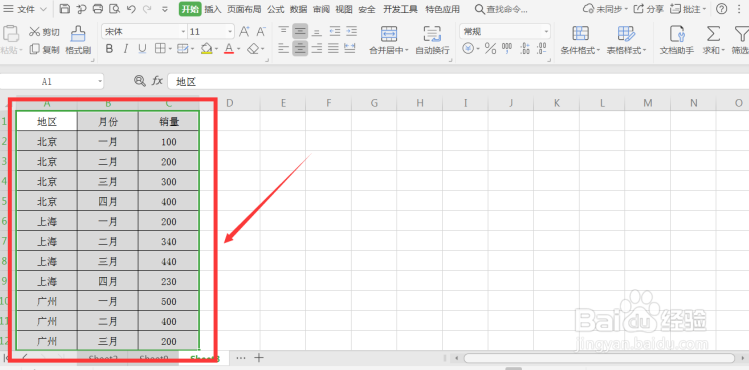
2、接着,找到并单击工具栏的【插入】选项,选择【数据透视表】:
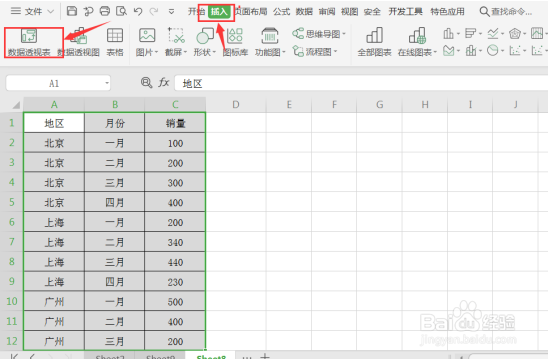
3、在弹出数据透视表窗口,按“Enter”键直接确认:
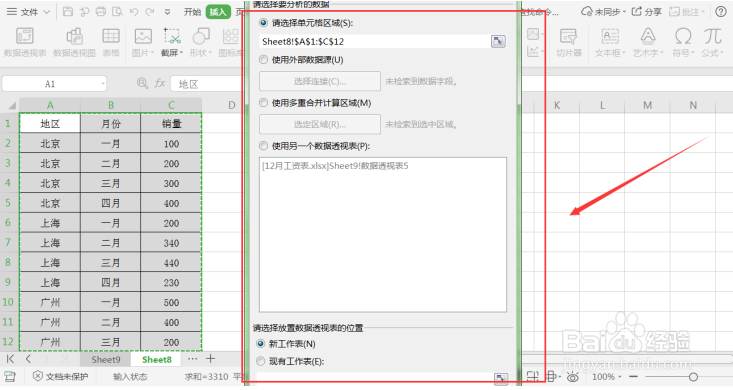
4、然后,勾选左侧【字段列表】的字段,这里我们选择勾选“月份”和“销量”:
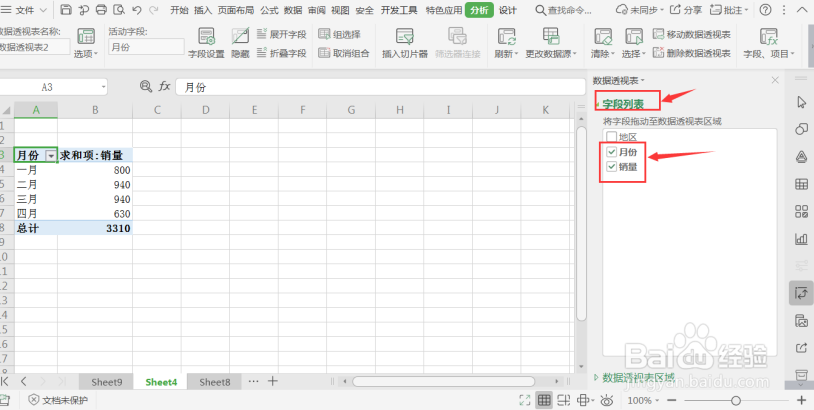
5、随后,点击工具栏【插入】选项,根据我们的需要选择图表样式。这里我们先单击【插入柱形图】,选择我们酋篚靶高需要的的柱形图;
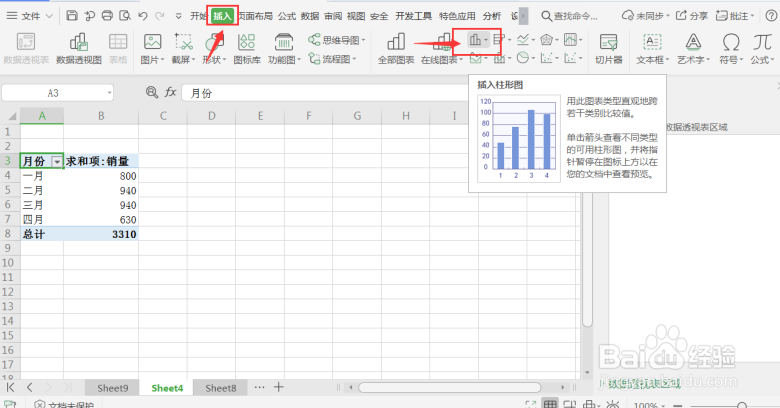
6、最后,单击工具栏【插入选项】,插入【切片器】,勾选“地区”,单击【确认即可】。
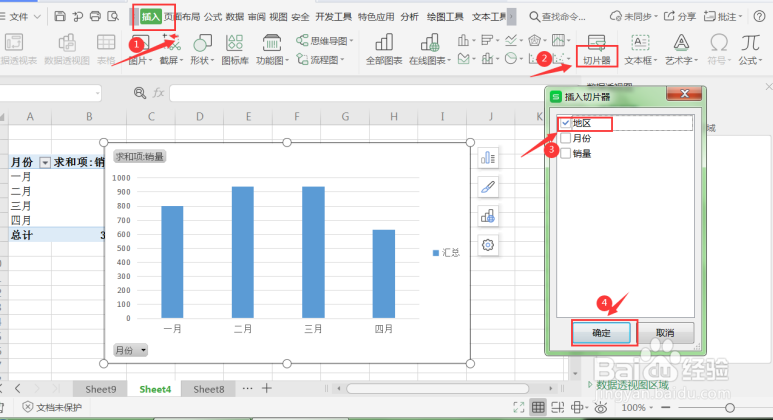
7、这样,动态图表就制作完成了,通过选择不同地区就可以得到不同地区的销售柱形图。
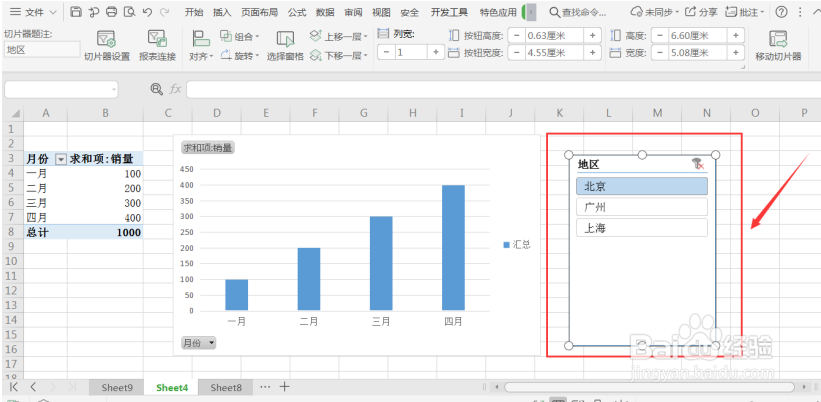
8、那么,在Excel表格技巧中,制作Excel动态图表的操作方法是不是非常简单呢,你学会了吗?